

By Gina Barrow, Last Update: February 1, 2018
„Ich habe versehentlich die Anrufliste auf meinem Nexus-Telefon gelöscht. Ich muss sie zurückbekommen, da die meisten von ihnen nicht in meinen Kontakten gespeichert wurden. Wie mache ich Gelöschte Anrufliste von Google Nexus wiederherstellen Telefon?"
Die Anrufliste ist die geringste der Telefondateien, die gesichert werden. In den meisten Fällen ist dies auch die gefragteste Wiederherstellung von Dateien. Dies liegt daran, dass wir Anrufprotokolle häufig als nicht so wichtige Daten behandeln.
Den wirklichen Wert erkennen wir erst, wenn wir ihn verloren haben. Leider gibt es keine spezielle Sicherungsfunktion für den Anrufverlauf, es sei denn, Sie verwenden Sicherungs-Apps von Drittanbietern.
Um denjenigen, die Datenverlust erleiden, Hoffnung und Chance zu geben, werden wir Ihnen die besten und dringend empfohlenen Methoden zum Wiederherstellen des gelöschten Anrufverlaufs von Google Nexus sowie Bonus-Tipps zum Sichern für zukünftige Verweise geben.
Teil 1. So stellen Sie gelöschte Anrufhistorie von Google Nexus wieder her - FoneDog Toolkit - Android Data RecoveryTeil 2. So sichern Sie Ihr Google NexusTeil 3. Sichern und Wiederherstellen von Kontakten von GoogleVideo Guide: Extrahieren entfernter Anrufprotokolle aus Google NexusTeil 4. Zusammenfassung

Wenn Sie Dateien auf dem Telefon verloren haben, können Sie sie auf einfache Weise aus Sicherungen wiederherstellen. Offensichtlich verwenden die meisten Android-Benutzer keine Sicherungen, da sie zu sicher genug sind, um diese Option zu verwenden.
Ironischerweise hat Android den besten Cloud-Speicher im Vergleich zu iOS, aber einige Android-Benutzer verwenden nur diese Funktion. Dies liegt daran, dass Benutzer dazu neigen, faul und beschäftigt zu sein, um den Inhalt ihres Telefons zu sichern. Sie erkennen ihren wahren Wert erst, wenn sie ihn schon verloren haben.
Das Gute ist, dass es ein spezielles Programm gibt, das leicht gemacht werden kann Gelöschte Anrufhistorie wiederherstellen von Google Nexus Gerät auch ohne Backup.
Ja und das ist es FoneDog Toolkit - Android Datenrettung. Dieses Programm ist mit fast 6000 + Android-Geräten weltweit kompatibel.
Tip: Sie können auf diesen Link klicken, um zu überprüfen, wie FoneDog Android Data Recovery mit seiner leistungsstarken Technologie zur Wiederherstellung gelöschter Textnachrichten unter Android funktioniert: https://www.fonedog.de/android-data-recovery/5-steps-recover-deleted-text-messages-android.html.
Um mehr zu erfahrent FoneDog Toolkit - Android Datenrettung, Sehen Sie sich diese Schritte zum Wiederherstellen gelöschter Anruflisten vom Google Nexus-Telefon an:
Gratis Download Gratis Download
Auf Ihrem Computer müssen Sie zunächst das Programm herunterladen, installieren und ausführen FoneDog Toolkit - Android Datenrettung.
Nachdem das Programm gestartet wurde, verbinden Sie das Google Nexus-Telefon mit einem USB-Kabel mit dem Computer und warten Sie auf die automatische Geräteerkennung.
Als nächstes müssen Sie das USB-Debugging vom Google Nexus-Telefon aus aktivieren. Die Schritte können von jedem Android-Gerät abweichen, sind sich aber sehr ähnlich.
Für Android 4.2 und höher:
Klicken Sie auf dem Android-Telefon auf OK und dann auf OK auf dem Programmbildschirm.
Nachdem Sie das USB-Debugging aktiviert haben, müssen Sie die Dateitypen auswählen, die Sie wiederherstellen müssen. Verwenden Sie die Kästchen neben den Artikeln und markieren Sie sie separat. Markieren Sie an dieser Stelle Anrufprotokolle und klicken Sie dann auf 'Weiter' weitermachen.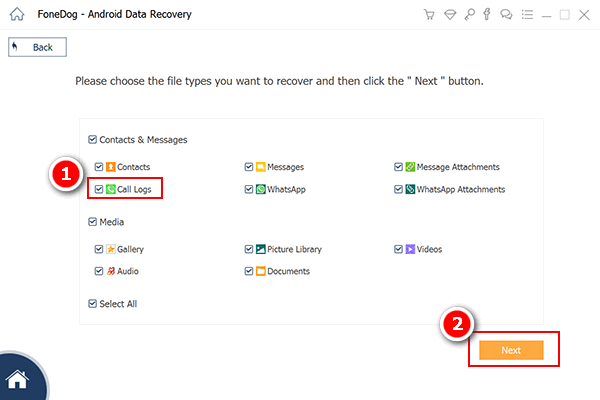
FoneDog Toolkit - Android Datenrettung durchsucht dann das gesamte Google Nexus-Telefon nach allen Dateien. Dieser Vorgang kann je nach Dateigröße einige Zeit dauern.
Wenn der Scanvorgang beendet ist, werden alle zur Wiederherstellung markierten Dateien im linken Bereich des Bildschirms angezeigt. Sie können zu Anrufprotokollen wechseln und die gelöschten Nummern auf der rechten Seite für eine Vorschau finden.
Wenn Sie alle erforderlichen Anruflisten gefunden haben, markieren Sie sie selektiv, oder Sie können sie alle auswählen. Klicke auf das 'genesenKlicken Sie auf die Schaltfläche am Ende des Programms, um die Anrufprotokolle in einem neuen Ordner auf dem Computer zu speichern.
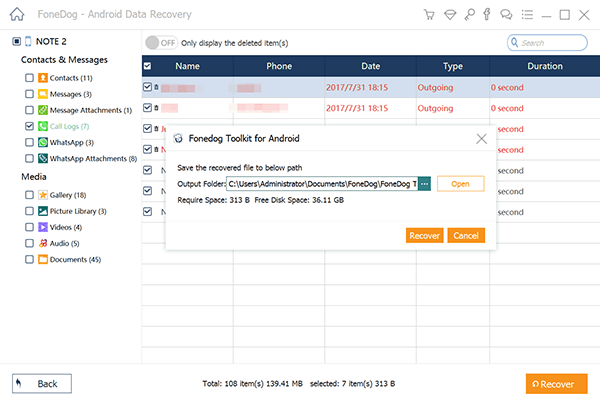
Sichern Sie Ihr Google NexusAlle Android-Backups verbleiben auf dem Gerät, solange Sie es verwenden. Wenn Sie länger als 2 Wochen nicht mit Ihrem Telefon telefoniert haben, wird ein Ablaufdatum unterhalb von b angezeigt
ackup. Denken Sie daran, dass Backups das Wichtigste sind, was Sie mit dem Android-Telefon tun können. Es erspart Ihnen alle Kopf- und Herzschmerzen im Falle eines Datenverlusts.
Um zu erfahren, wie Sie Ihr Google Nexus-Telefon sichern können, gehen Sie wie folgt vor:
Die Sicherung umfasst Folgendes:
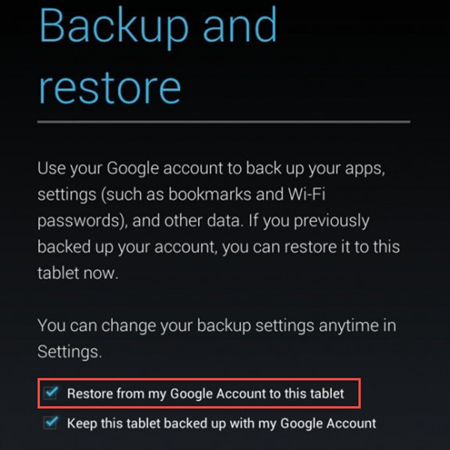
Sichern und Abrufen von Kontakten aus dem Google-KontoSie haben die Möglichkeit, Kontakte auf der SIM-Karte und im Google-Konto zu speichern.
So stellen Sie Kontakte von Google wieder her:
Ihre wiederhergestellten Kontakte werden auch mit Ihrem aktuellen Google-Konto und anderen Geräten synchronisiert.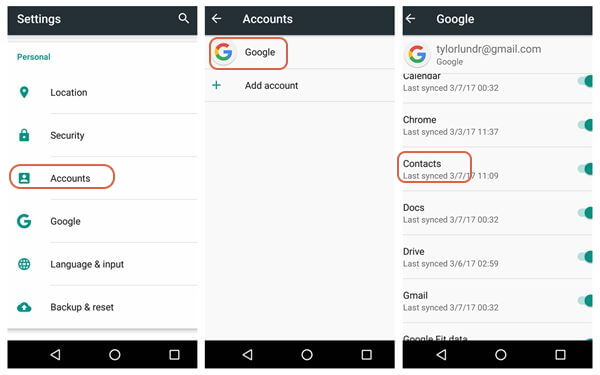
Datenverlust ist heutzutage in Smartphones weit verbreitet, besonders wenn wir zu unvorsichtig sind, um unsere Telefoninhalte zu sichern. Gut, dass es ein Programm gibt, das sich wirklich um uns kümmert, FoneDog Toolkit - Android Datenrettung, die qualitativ hochwertigste Datenwiederherstellungssoftware auf dem heutigen Markt.
Dieses Programm stellt den gelöschten Anrufverlauf von Google Nexus Phones und anderen Dateien wie Kontakten, Nachrichten, WhatsApp-Nachrichten und Anhängen usw. wieder her.
Falls bei Ihnen oder Ihren Kollegen Datenverlust auftritt, informieren Sie sie darüber FoneDog Toolkit - Android Datenrettung und wie benutzerfreundlich dieses Programm ist!
Hinterlassen Sie einen Kommentar
Kommentar
Android Data Recovery
Stellen Sie gelöschte Dateien von einem Android-Handy oder -Tablet wieder her.
Kostenlos Testen Kostenlos TestenBeliebte Artikel
/
INFORMATIVLANGWEILIG
/
SchlichtKOMPLIZIERT
Vielen Dank! Hier haben Sie die Wahl:
Excellent
Rating: 4.6 / 5 (basierend auf 69 Bewertungen)